protelDXP2004sp2实用教程--电子教案
DXP 2004 SP2的基本操作

4.【收藏】 4.【收藏】菜单
【收藏】菜单如图2-19所示: 【Add to Favorites】:添加到收藏夹中,例如可 DXP 以把DXP主页添加到收藏夹中。 【Organize Favorites】:整理收藏夹,可以删除 和编辑收藏夹中的项目。
5.【项目管理】 5.【项目管理】菜单
用于对项目文件的一些操作,如显示不同点、 追加和删除项目等,如图2-20所示,这部分内 容将在文件管理部分得到详述。
2.3.6导航栏 2.3.6导航栏
图2-31 导航栏
图2-33 收藏 选项
图2-32 历史记录
2.4.1文件组织结构和文件类型 2.4.1文件组织结构和文件类型
(1)设计工作区:
为了能更加有效地管理好文件,DXP 2004 SP2提出 了设计工作区(*.PrjGrp)的管理方式。用户可以把自 己设计的项目分类规划到一个设计工作区中,一 个设计工作区可以有多个项目文件,如PCB项目文 PCB 件(*.PrjPCB)和FPGA项目文件(*.PrjFpg)等,如图2-35 所示,设计工作区名称为Workspace.DsnWrk,两 个项目文件分别为PCB_Project1.PrjPCB和 FPGA_Project1.PrjFpg。
SP2的启动 2.1 DXP 2004 SP2的启动
启动DXP 2004 SP2的方法与其他应用程序类似,既可以 双击桌面快捷方式,也可以在开始菜单中找到启 动图标。 DXP 2004 SP2安装完成之后,就会在系统桌面出现如图 2-1所示的快捷启动图标,此时只要鼠标左键直接 双击即可启动程序。通常,这种方法是最简单也 是用户最常采用的一种启动方式。 在系统的桌面任务栏上单击 → → → ,如图2-2 所示,即可启动DXP 2004 SP2。
ProtelDXP2004SP2最经典教程
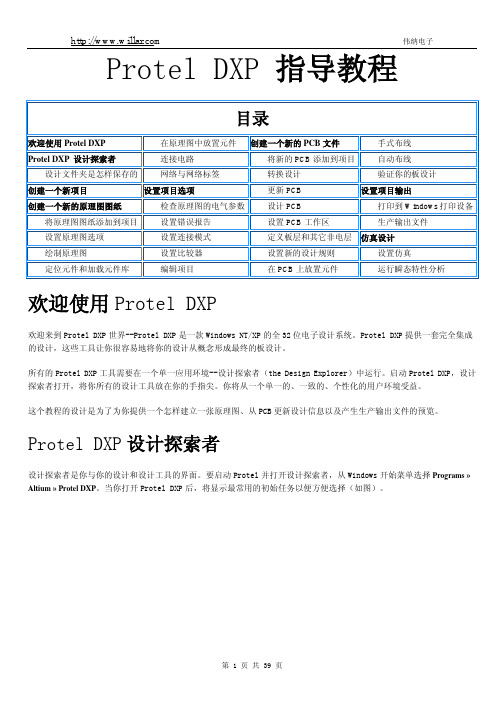
Protel DXP 指导教程目录欢迎使用Protel DXP在原理图中放置元件创建一个新的PCB文件手式布线Protel DXP 设计探索者连接电路将新的PCB添加到项目自动布线设计文件夹是怎样保存的网络与网络标签转换设计验证你的板设计创建一个新项目设置项目选项更新PCB设置项目输出创建一个新的原理图图纸检查原理图的电气参数设计PCB打印到Windows打印设备将原理图图纸添加到项目设置错误报告设置PCB工作区生产输出文件设置原理图选项设置连接模式定义板层和其它非电层仿真设计绘制原理图设置比较器设置新的设计规则设置仿真定位元件和加载元件库编辑项目在PCB上放置元件运行瞬态特性分析欢迎使用Protel DXP欢迎来到Protel DXP世界--Protel DXP是一款Windows NT/XP的全32位电子设计系统。
Protel DXP提供一套完全集成的设计,这些工具让你很容易地将你的设计从概念形成最终的板设计。
所有的Protel DXP工具需要在一个单一应用环境--设计探索者(the Design Explorer)中运行。
启动Protel DXP,设计探索者打开,将你所有的设计工具放在你的手指尖。
你将从一个单一的、一致的、个性化的用户环境受益。
这个教程的设计是为了为你提供一个怎样建立一张原理图、从PCB更新设计信息以及产生生产输出文件的预览。
Protel DXP设计探索者设计探索者是你与你的设计和设计工具的界面。
要启动Protel并打开设计探索者,从Windows开始菜单选择Programs »Altium » Protel DXP。
当你打开Protel DXP后,将显示最常用的初始任务以便方便选择(如图)。
在你建立了你的设计文件夹后,你就能在编辑器之间转换,例如,原理图编辑器和PCB编辑器。
设计探索者将根据你当前所工作的编辑器来改变工具栏和菜单。
一些工作区面板的名字最初也会显示在工作区右下角。
(完整版)proteldxp2004教案

Protel dxp 2004教案教学原理图图纸相关参数设置目标原理图图纸相关参数设置教学重点可视网格和捕获网格的设置教学难点教法讲练结合、演示法、实操教具多媒体教学过程一、原理图图纸参数的设置1、方法:菜单――设计――文档选项2、逐一操作演示各项功能参数二、学生实操(下发练习资料)三、学生演示教学原理图图纸参数设置练习目标捕获网格的设置教学重点教学捕获网格的设置难点教法练习教具教学过程课题元件库操作课时教学目标1、装载、卸载元件库2、浏览元件库3、查找元件教学重点装载、卸载元件库、查找元件教学难点装载、卸载元件库、查找元件教法讲练结合演示法教具多媒体教学过程一、装载、卸载元件库单击“元件库”――安装――选择需要的库――打开――关闭单击要删除的库――删除――关闭二、浏览元件库单击元件库浏览元件库三、查找元件比如查找2N2222A,单击面板上查找――输入元件,查找类型:components(元件)范围:区别可用的库和路径中的库四、快速筛选查找元件输入首字母五、上机练习六、学生演示四、学生演示课题电源、接地符号课时教学目标1、放置电源、接地符号2、设置电源、接地符号属性教学重点放置电源、接地符号及属性教学难点电源的网络名称的意义及风格的设置教法讲练结合、演示法教具教学过程一、熟悉电源、接地符号类型二、电源、接地符号的放置1、放置2、方向调整三、属性修改注:原理图中只要“网络”相同,则所有这些电源之间存在电气连接风格,只改变符号的外观,不改变电气连接的特性。
四、课堂练习五、学生演示五、课堂练习六、学生演示课题绘制原理图练习题一课时实训绘制原理图练习教学目标教学重点教学难点教法教具教学过程绘制原理图题一绘图步聚:1.在桌面空白处,右击,新建一个文件夹,以自己的名字命名。
2.打开proteldxp 2004软件,3.创建项目。
(创建——项目——PCB项目。
)4.保存项目。
(单击文件——保存。
文件名改为:某某的项目一.PrjPCB,保存的路径为:桌面-自己名字命名的文件夹)5.创建原理图文件。
4 实验一 Protel DXP 2004 SP2 基本操作
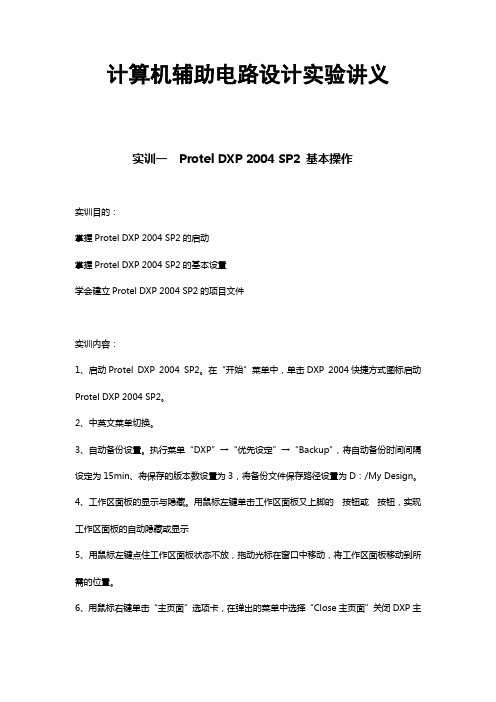
计算机辅助电路设计实验讲义实训一 Protel DXP 2004 SP2 基本操作实训目的:掌握Protel DXP 2004 SP2的启动掌握Protel DXP 2004 SP2的基本设置学会建立Protel DXP 2004 SP2的项目文件实训内容:1、启动Protel DXP 2004 SP2。
在“开始”菜单中,单击DXP 2004快捷方式图标启动Protel DXP 2004 SP2。
2、中英文菜单切换。
3、自动备份设置。
执行菜单“DXP”→“优先设定”→“Backup”,将自动备份时间间隔设定为15min、将保存的版本数设置为3,将备份文件保存路径设置为D:/My Design。
4、工作区面板的显示与隐藏。
用鼠标左键单击工作区面板又上脚的按钮或按钮,实现工作区面板的自动隐藏或显示5、用鼠标左键点住工作区面板状态不放,拖动光标在窗口中移动,将工作区面板移动到所需的位置。
6、用鼠标右键单击“主页面”选项卡,在弹出的菜单中选择“Close主页面”关闭DXP主页面;执行菜单“查看”→“主页”,打开DXP主页面。
7、恢复系统默认的初始界面。
执行菜单“查看”→“桌面布局”→“Default”恢复系统默认的初始界面。
8、新建项目文件。
执行菜单“文件”→“创建”→“项目”→“PCB项目”,创建项目文件“PCB_Projectl.PrjPCB”,并将其另存为“My Design. PrjPCB”。
9、在项目文件“My Design. PrjPCB”中追加一个原理图文件和一个PCB文件。
保存项目文件。
思考题:如何将工作区面板的元件库选项卡设置为显示状态?如何追加已有的PCB文件到项目文件中?实验二原理图绘制基本操作实训目的:⑴掌握Protel2004的基本操作。
⑵掌握原理图编辑器的基本操作。
⑶学会绘制简单的电路原理图。
实训电路:实训内容:⑴新建项目文件,将文档另存为Mydesign.PrjPCB。
⑵新建原理图文件,将文档另存为DGFD.SCHDOC。
protelDXP2004sp2实用设计教程完整教案资料

第 4 章原理图编辑器的其他编辑功能
3.改变直线的长短或位置
用鼠标左键单击已画好的直线,在直线两端出现控制点时, 拖动控制点可改变直线的长短,拖动直线本身可改变其位置。
4.1.2 单行文字标注
ProtelDXP 2004 SP2实用设计教程(第二版)
图4-1-3 “Annotation”对话框
11
第 4 章原理图编辑器的其他编辑功能
4.1.3 多行文字标注 1.操作步骤
(1)用鼠标左键单击图4-1-1中的“放置文本框”图标 ,或 执行菜单命令“Place”→“Text Frame”,光标变成十字形,并 且在光标上有一虚线框。 (2)单击鼠标左键确定文本框的左下角。 (3)在预拉框的两个对角位置分别单击鼠标左键,则放置了一 个文本框,并自动进入下一个放置过程。 (4)单击鼠标右键结束放置状态。
10
第 4 章原理图编辑器的其他编辑功能
在对话框中设置有关内容后,单 击“OK”按钮。 (3)此时,说明文字仍处于浮动状态, 在适当位置单击鼠标左键即放置好。 (4)系统仍处于放置说明文字状态, 按“Tab”键可继续弹出“Annotation” 对话框,如果不按“Tab”键则直接单 击鼠标右键退出放置状态。
• 绘制扇形
•
绘制曲线
•
排列和对齐对象
•
改变对象叠放次序
•
重新安排元器件标号,快速查找元器件标
号和网络连接等
ProtelDXP 2004 SP2实用设计教程(第二版)
6
第 4 章原理图编辑器的其他编辑功能
4.1 任务一:绘图工具的使用
第3章 DXP 2004 SP2 原理图设计入门
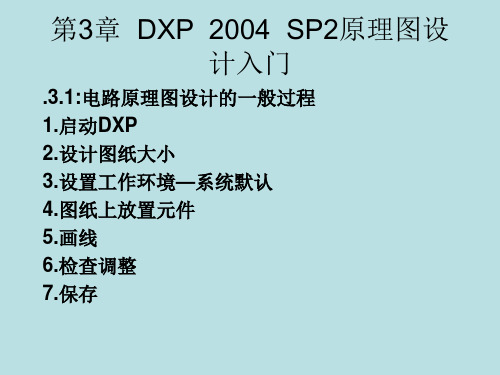
(G)Custom style:如果 需要设置自定义的图样 幅面,在这里设置图样 参数。
可以任意修改 图纸尺寸大小
第3章 DXP 2004 SP2原理图设 计入门
.3.1:电路原理图设计的一般过程 1.启动DXP 2.设计图纸大小 3.设置工作环境—系统默认 4.图纸上放置元件 5.画线 6.检查调整 7.保存
3.2.设计编辑环境
有各种命令及画图工具,大家通过学习使用熟悉
依次有:文件菜单,编辑菜单, 视图菜单,工程菜单,放置菜 单,设计菜单,工具菜单等等
面板标签
3.3.原理图文档参数
(A)执行菜单命令 Design---Document Options
在Sheet Options 对话栏
(B)Options选项区域: Orietation:设置图样 的长宽方向,Landscape为 横方向,Portrait为纵方向。
(C)Grids选项区域: Snap:设置捕获网格大小。 Visible:设置可视网络大小。 Electrical Gird:设置电气网 络大小。
(E)Title Block:设置是否 显示标题栏,如果显示标 题栏,这里可以选择标准 模式和Ae选择标准图样 幅面
(C)Grids选项区域: Snap:设置捕获网格大小。 Visible:设置可视网络大小。 Electrical Gird:设置电气网 络大小。
Protel DXP 2004 SP2(第四章)

特殊元器件原理图符号制作
为什么无20和40管脚? 隐藏了
8563元器SP2
印制电路板制作实用教程
第4章 原理图元器件的制作
本章要点
原理图元器件库的制作与维护 元器件制作的过程 可视网格和捕获网格的设置 元器件引脚的属性设置 多单元元器件的制作
原理图中包括哪些主要的图形对象? 元器件、导线等。 元器件放置可通过P-P快捷键、库面板、工具栏等方式完成添加 常用元器件放在以下两个元器件库内,用户使用前需事先添加它 Miscellaneous Devices.IntLib(混合元器件库) 们:
一、原理图元器件的构成元素
观察成品库- Miscellaneous Devices.IntLib
筛选框 列表框 原理图库 引脚名称 引脚序号元器件引脚 引脚电气属性 无源引脚
信息框 元器件原 理图库管 理面板 提取 原文 件
引脚长度
元器件轮廓线
二、原理图元器件的绘制
(一)新建库工程(保存) (二)建原理图元器件库文件(保存)并绘制
按下”G”快捷键可以在”1/5/10mil”值间切换
电阻符号制作过程
1. 画矩形 执行Place→Rectangle菜单,出现浮动的矩形后, 第一次左键单击确定第一点,往右下角拉动到合适的大小
后,第二次左键单击确定第二点,悬浮状态时可以按
<Tab>键,修改属性。 2. 放置管脚 执行Place→Pins菜单,并按<Tab> 修改属性。 注意:元件管脚只有一端有电连接性,即带有小“+”标志 的一端,该端必须朝向元器件的外面。 注意:元器件从坐标原点开始做起,一般放在第四象限上。
重命名
第二象限
第一象限
“+”朝外 第三象限 第四象限 元器件图形 主体绘制在 此象限
Protel DXP第4章 Protel DXP 2004 SP2原理图设计

Protel DXP 2004 SP2提供了实用性很强的绘图功能。 通过绘制图形产生的图形对象不具有电气特性,这样 不会影响电路原理图的电气连接。Protel DXP 2004 SP2在“放置”菜单中提供了文本字符串、文本框及 描画工具菜单,如图4-20所示。也可以选择实用工具 栏中的描画工具快捷按钮来完成相应操作,如图4-21 所示。
是一组字符串,如“=organization”表示该位置显示 的是设计机构名称,如果将“=”后的内容更改为其他 参数,则显示的是对应的参数。
例如:需要在标题栏中设置绘图者姓名,则可以将图 4-2中的“=address4”改为“=DrawnBy”,这样该位 置显示即为绘图者姓名,更改的方法:用户用鼠标左 键双击需要改动的字符串,系统弹出图4-3所示的 “字符串设置”对话框。在该对话框属性中,选择需 要修改的参数即可。
4.2.3 新增复制元件方法
在Protel DXP中,新增了“复制”和“橡皮图章”两 种元件复制命令。
1.“复制”命令 在菜单“编辑”里,可以看到两个“复制”命令,分
别为“复制(C)”和“复制(I)”。“复制(C)” 是通常使用的复制命令;“复制(I)”是直接创建拷 贝,具体操作如下。 选中需要复制的元件,然后执行菜单“编辑”→“复 制(I)”命令,或者快捷键Ctrl + D键。执行该命令 后,在被选中的元件右下方创建了一个该元件的拷贝, 原来被选中的元件解除选中,新建的元件处于选中状 态,该元件同时也被放到了剪贴板中。
层次原理图的出现解决了复杂电路原理图设计的问题, 它可以将复杂的电路变成相对简单的几个子电路,从 而使电路结构清晰,便于识图和检查,也方便与设计 者之间的分工协作。
- 1、下载文档前请自行甄别文档内容的完整性,平台不提供额外的编辑、内容补充、找答案等附加服务。
- 2、"仅部分预览"的文档,不可在线预览部分如存在完整性等问题,可反馈申请退款(可完整预览的文档不适用该条件!)。
- 3、如文档侵犯您的权益,请联系客服反馈,我们会尽快为您处理(人工客服工作时间:9:00-18:30)。
的下拉箭头,会出现“高级绘图”工具栏的各命令按钮,如图21-6所示。图中主要是文字标注和图形编辑等命令按钮。
图2-1-6 “高级绘图”工具栏 ProtelDXP 2004 SP2实用设计教程(第二版)
15
第 2 章 绘制原理图
“对齐工具”图标 :“对齐”工具栏中包含的主要是
各种对齐命令按钮,如图2-1-7所示。
2.2.5 2.2.6
放置电源和接地符号
对象的复制、粘贴、删除和移动 元器件属性和导线属性编辑
2.2.7
全局编辑
ProtelDXP 2004 SP2实用设计教程(第二版)
2
第 2 章 绘制原理图
2.3 任务三:绘制具有复合式元器件和总线结 构的原理图
2.3.1
2.3.2
放置复合式元器件
绘制总线结构原理图
可。
4.显示全部内容
执行菜单命令“View”→“Fit All Objects”或单击 “Schematic Standard”工具栏中的 图标,图纸上的全部内容都 显示在工作窗口中间。
ProtelDXP 2004 SP2实用设计教程(第二版)
28
第 2 章 绘制原理图
5.放大指定区域
以将图2-1-2中的标题栏放大到屏幕中间为例介绍操作步骤: 执行菜单命令“View”→“Area”或单击“Schematic
在图2-1-12“Options”区域中选中“Title Block”复选框表示
显示标题栏,用鼠标左键单击“Title Block”右端的下拉按钮, 选择Standard。
ProtelDXP 2004 SP2实用设计教程(第二版)
24
第 2 章 绘制原理图
“Title Block”有下列两个选项。
2.认识原理图编辑器界面
菜单栏 项目面板
工具栏
面板标签
工作窗口
标签栏 面板标签
ProtelDXP 2004 SP2实用设计教程(图 第二版 ) 原理图编辑器界面 2-1-2
10
第 2 章 绘制原理图
1)菜单栏 在原理图编辑器界面中的菜单栏有10个菜单,即File(文件) 菜单、Edit(编辑)菜单、View(视图)菜单、Project(项目)
第 2 章 绘制原理图
(2)“Wiring”工具栏。
图2-1-4 “Wiring”工具栏
(3)“Utilities”工具栏。
图2-1-5 “Utilities”工具栏 ProtelDXP 2004 SP2实用设计教程(第二版)
14
第 2 章 绘制原理图
“高级绘图工具”图标 :用鼠标左键单击该图标右侧
图2-1-15 图 纸参考边框
ProtelDXP 2004 SP2实用设计教程(第二版)
26
第 2 章 绘制原理图
7)启动电气栅格,将电气栅格设置为4
图2-1-12中的“Electrical Grid”区域是电气栅格区域,选中 “Enable”选项,将“Grid Range”的值设置为4。
2.1.2 画面管理 1.放大画面
“Document Options”对话框如图2-1-12所示。
ProtelDXP 2004 SP2实用设计教程(第二版)
21
第 2 章 绘制原理图
图2-1-12 “Document Options”对话框 ProtelDXP 2004 SP2实用设计教程(第二版)
22
第 2 章 绘制原理图
1)设置图纸为A4
Standard”工具栏中的 图标,用十字光标在标题栏的一个顶点外
侧单击鼠标左键,移动光标到另一对角线位置,此时光标画出一 个虚线框(如图2-1-16)所示,将标题栏全部框在虚线框内后, 在对角线位置单击鼠标左键(确定放大区域),则标题栏放大到 充满工作窗口。
图2-1-16 放 大指定区域 ProtelDXP 2004 SP2实用设计教程(第二版)
要求:了解原理图编辑器界面,了解画面管理的主要操作
方法,设置原理图图纸为A4横放、可视栅格大小为10mil,光
标一次移动半个栅格,标题栏类型为标准型(Standard),显 示图纸参考边框,启动电气栅格,电气栅格设置为4。
ProtelDXP 2004 SP2实用设计教程(第二版)
7
第 2 章 绘制原理图
“View”→“Toolbars”→“Uti
lities”。
图2-1-11 “栅格”工具栏 ProtelDXP 2004 SP2实用设计教程(第二版)
20
第 2 章 绘制原理图
3.图纸设置
任务中要求的图纸设置内容均可在“Document Options”对
话框中设置。 调出“Document Options”对话框的操作是执行菜单命令 “Design”→“Options”,或在图纸区域内单击鼠标右键,在快 捷菜单中选择“Options”→“Document Options”。
2.4 任务四:查找元器件符号
2.5 任务五:产生元器件清单和打印原理图
2.5.1 2.5.2 产生元器件清单 打印原理图
ProtelDXP 2004 SP2实用设计教程(第二版)
3
第 2 章 绘制原理图
背景
Protel DXP 2004 SP2主界面与Protel 99 SE大不一样, Protel DXP2004 SP2的主要特点之一就是有一个功能强大的 原理图编辑器,使用起来简单、方便、实用。本章主要通过不
执行菜单命令“View”→“Zoom In”或按“Page Up”键。
2.缩小画面
执行菜单命令“View”→“Zoom Out”或按“Page Down”键。
ProtelDXP 2004 SP2实用设计教程(第二版)
27
第 2 章 绘制原理图
3.改变画面显示比例
执行菜单命令“View”,在下一级菜单中直接选择显示比例即
原理图文件。 (3)继续执行菜单命令“File”→“Save”,系统弹出保存原理图
文件的对话框,选择工程项目文件DXPch2.PRJPCB所在文件夹, 并将该原理图文件命名为shili1.SchDOC,单击“保存”按钮。
ProtelDXP 2004 SP2实用设计教程(第二版)
9
第 2 章 绘制原理图
的原理图
原理图中的复制、粘贴等操作 修改元器件属性
5
ProtelDXP 2004 SP2实用设计教程(第二版)
第 2 章 绘制原理图
•
• 查找元器件符号 产生元器件清单和原理图打印等
ProtelDXP 2004 SP2实用设计教程(第二版)
6
第 2 章 绘制原理图 2.1 任务一:原理图图纸设置和画面管理 2.1.1 图纸设置
7.刷新画面
如果在操作过程中,画面出现扭曲现象,可执行菜单命令 “View”→“Refresh”或按“End”键,刷新画面。
11
第 2 章 绘制原理图
“新建” 按钮
“打开” 按钮
“保存” 按钮 “打印” 按钮 “打印预览” 按钮
“显示画面上的全部对象” 按钮
“显示选定区域” 按钮 “放大选中对象” 按钮
ProtelDXP 2004 SP2实用设计教程(第二版)
12
第 2 章 绘制原理图
“剪切” 按钮 打开和关闭 “Schematic
1.在工程项目中建立原理图文件
(1)按照第1章中介绍的方法在指定路径下建立一个文件夹, 在刚建立的文件夹下新建一个工程项目文件,图2-1-1所示为新 建了一个名为DXPch2.PRJPCB的工程文件。
图2-1-1 新建的DXPch2.PRJPCB的工程文件 ProtelDXP 2004 SP2实用设计教程(第二版)
真信号源如直流信号、正弦波、矩形波等,如图2-1-10所示。
图2-1-10 “仿真信号源”工具栏 ProtelDXP 2004 SP2实用设计教程(第二版)
19
第 2 章 绘制原理图
“栅格”图标 :“栅格”工具栏中包含的是各种栅格操作
(如可视栅格、锁定栅格、电气栅格等的设置)的命令,如图21-11所示。 打开和关闭“Utilities”工 具栏的方法是:执行菜单命 令
菜单、Place(放置)菜单、Design(设计)菜单、Tools(工具)
菜单、Reports(报告)菜单、Window(窗口)菜单、Help
(帮助)菜单。 2)工具栏 (1)“Schematic Standard”工具栏。
图2-13 “Schematic Standard”工具栏 ProtelDXP 2004 SP2实用设计教程 (第二版 )
同实例,介绍在原理图编辑器中设置图纸、绘制原理图的基本
方法,以及原理图中的一些编辑方法。
ProtelDXP 2004 SP2实用设计教程(第二版)
4
第 2 章 绘制原理图
要点
•
• • • • • •
介绍原理图编辑器界面
设置图纸 加载原理图元器件库 绘制简单原理图 绘制具有复合式元器件的原理图,绘制具有总线结构
8
第 2 章 绘制原理图
(2)在图2-1-1所示的界面中执行菜单命令 “File”→“New”→“Schematic”或在DXPch2.PRJPCB名称上单 击鼠标右键,在快捷菜单中选择“Add New to Project”→“Schematic”,则在左边的“Projects(项目)”面
板中出现了Sheet1.SchDOC的文件名,同时在右边打开了一个
图2-1-7 “对齐”工具栏 ProtelDXP 2004 SP2实用设计教程(第二版)
16
第 2 章 绘制原理图
“电源、接地符号”图标 :“电源、接地符号”工具
栏中包含不同形式的电源、接地符号,如图1-2-8所示。
图2-1-8 “电源、接地符号”工具栏 ProtelDXP 2004 SP2实用设计教程(第二版)
